前篇文章分享了迴圈的使用方式,這篇文章會接著分享另一個也很常使用到的功能,英文名稱是 Loop condition,Power Automate Desktop 的中文翻譯是「迴圈條件」。這個功能能根據條件來持續流程運作,直到限定的條件不再被滿足。
以下舉一個簡單的例子作為示範,我們會讓流程自動在資料夾中持續檢查檔案列表,請它尋找檔名含有 .txt 的檔案,且限定最多只能檢查 5 筆(可依實際需求調整),直到條件達成。
在流程開始時,設置了兩個變數來控制迴圈,並在每次檢查後更新變數狀態。當找到特定檔案或達到檢查次數上限(5 次)後,迴圈就會終止,並在最後跳出文字方塊顯示資料夾中共有幾個此次流程限定查找的檔案數量。
如圖,以下為目標資料夾,可以看出共有 2 個 .txt 檔案。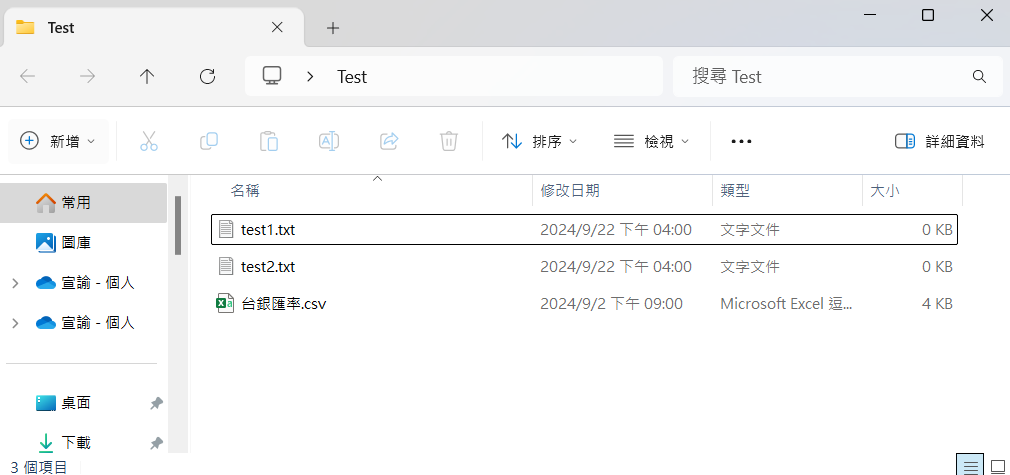
(1) Count:用來記錄檢查次數,初始值設為 1
(2) FileFound:用來判斷是否已經找到檔案,初始值設為 False
(1)取得指定資料夾中的所有檔案,並將結果存入變數 Files2 中
FileFound 被設置為 True 或者重試次數達到 5)(1) 在「迴圈條件」第一個運算元的欄位中填上 %FileFound = 'False' AND Count < 5%
(2) 在「迴圈條件」運算子的欄位中填上 等於=
(3) 在「迴圈條件」第二個運算元的欄位中填上 True
Files2.count
此次範例簡單模擬了可以如何透過迴圈條件控制自動化流程,以進行資料整理的動作。Power Automate Desktop 也提供了一般的迴圈功能,相較而言,迴圈條件可以更有彈性的根據條件來決定是否繼續執行迴圈。
